Como adicionar uma foto de perfil no Outlook?
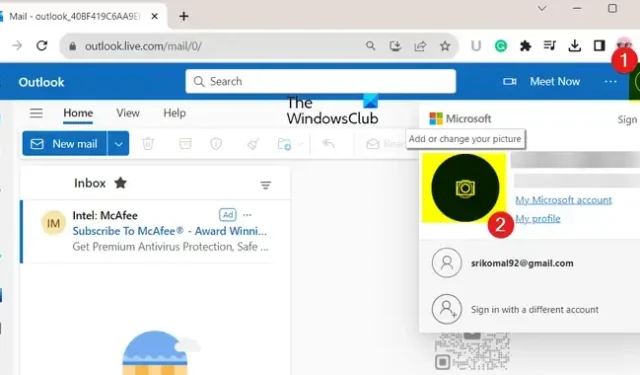
Aqui está um guia completo que mostra como adicionar ou alterar a imagem do perfil da sua conta do Outlook no Windows 11/10.
Como adicionar uma foto de perfil no Outlook.com?
Antes de falarmos sobre as etapas para obter uma foto de perfil no Outlook, certifique-se de que sua foto atenda aos requisitos mínimos:
- A foto do perfil pode estar em um dos seguintes formatos: PNG, JPG ou GIF.
- Pode ter no máximo 4 MB de tamanho.
Agora, você pode usar o aplicativo da web do Outlook para adicionar ou configurar sua foto de perfil para sua conta. Aqui estão as etapas com as quais você pode fazer isso:
- Abra o Outlook.com.
- Faça login em sua conta do Outlook.
- Clique no nome do seu perfil.
- Toque no ícone da foto do perfil.
- Selecione sua conta do Outlook.
- Clique no botão Adicionar uma foto.
- Navegue e selecione a foto do perfil desejada.
- Ajuste a foto.
- Pressione o botão Salvar.
Primeiro, abra o Outlook.com em seu navegador preferido e faça login em sua conta do Outlook.
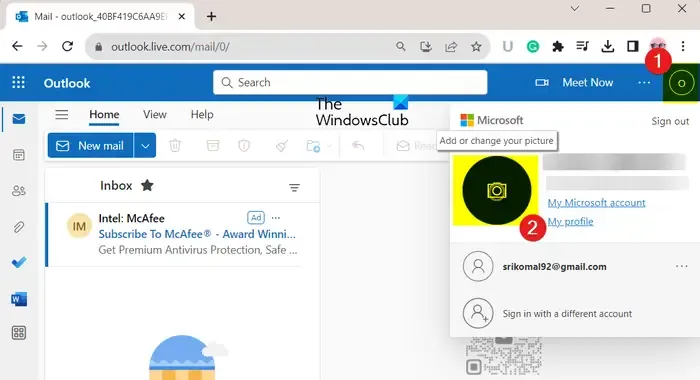
A seguir, no canto superior direito, você pode clicar no ícone do nome do seu perfil (círculo). Em seguida, selecione o botão Adicionar ou alterar seu perfil .
Depois disso, será solicitado que você selecione a conta desejada à qual deseja adicionar uma imagem de perfil de todas as suas contas ativas da Microsoft.
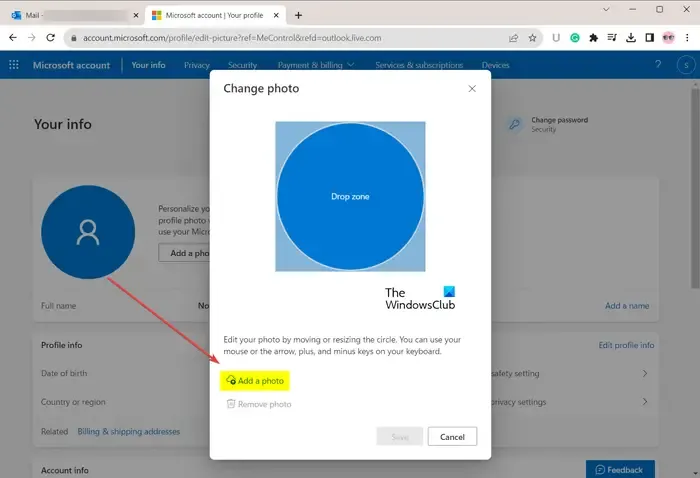
Agora, clique no botão Adicionar uma foto e navegue e escolha a foto do perfil de entrada.
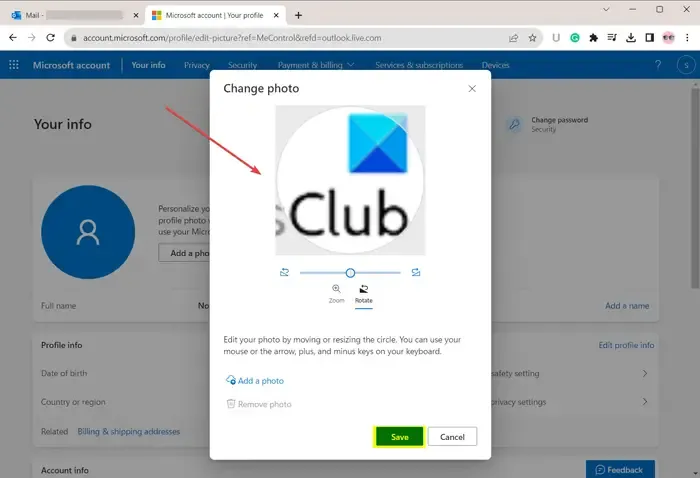
Depois de selecionar a imagem do perfil de origem, você pode redimensionar, girar, aplicar zoom e ajustá-la de acordo.
Em seguida, pressione o botão Salvar e a imagem do perfil da sua conta do Outlook será adicionada ou alterada.
Caso queira excluir uma foto do perfil, você pode usar o botão Remover imagem.
Consulte: O Microsoft Teams não pode alterar a imagem da equipe .
Como adicionar ou alterar uma imagem de perfil no cliente de desktop Outlook?
Para adicionar ou alterar uma imagem de perfil da sua conta do Outlook usando a área de trabalho do Microsoft Outlook no Windows, aqui estão as etapas que você pode seguir:
- Abra o Outlook.
- Clique em Arquivo > Informações.
- Clique no botão Alterar; A página da Microsoft será aberta.
- Faça login em sua conta na web.
- Selecione o botão Carregar uma nova foto.
- Importe a imagem do perfil de entrada.
- Pressione o botão Aplicar para salvar a nova foto do perfil.
Abra o aplicativo Microsoft Outlook em seu computador e certifique-se de estar conectado à conta do Outlook para a qual deseja alterar a imagem do perfil.
Agora, vá para o menu Arquivo e, na guia Informações , certifique-se de ter selecionado a conta de destino do Outlook.
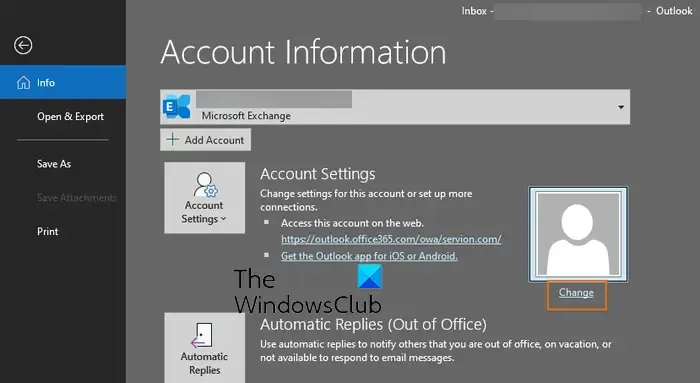
A seguir, você verá uma seção de foto de perfil. Basta tocar no botão Alterar presente sob o ícone da imagem do perfil.
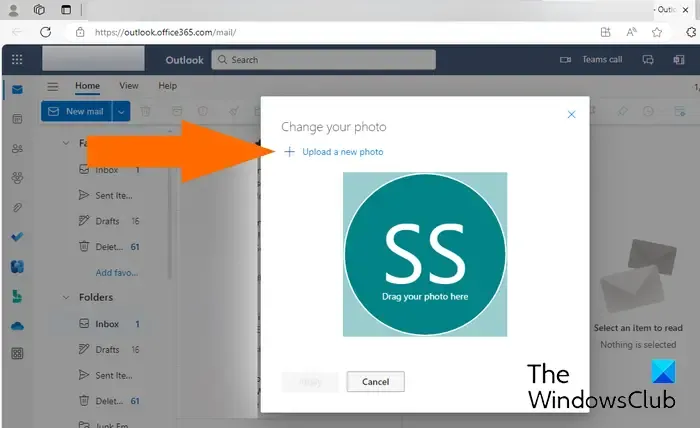
Depois disso, você será direcionado para o Outlook Live em seu navegador padrão. Agora você deve entrar em sua conta do Outlook com seu endereço de e-mail e senha. Uma vez logado, você verá um prompt Altere sua foto .
Caso você já esteja conectado ao Outlook em seu navegador e não veja o prompt Alterar sua foto, você pode clicar no nome do perfil no canto superior direito e selecionar o botão Adicionar ou alterar seu perfil .
Em seguida, clique no botão Carregar uma nova foto e importe a imagem que deseja definir como foto de perfil do seu PC.
Depois que a imagem for importada, você pode aumentar ou diminuir o zoom usando o botão de alternância disponível.
Agora, pressione o botão Aplicar para salvar a alteração e configurar sua imagem de perfil do Outlook.
É assim que você pode configurar sua foto de perfil no Outlook.
Por que minha foto de perfil não aparece no Outlook?
Se a foto do seu perfil não estiver visível ou não aparecer no Outlook, pode ser devido às configurações do Outlook. Você pode ativar a opção Mostrar fotos do usuário quando disponível em suas configurações e ver se o problema foi resolvido. Além disso, você pode tentar enviar uma nova foto de perfil para sua conta do Outlook na web. Se isso não ajudar, desative a política Não exibir fotografia em seu Editor de Política de Grupo.
Como adiciono uma foto de perfil à minha conta da Microsoft?
Você pode adicionar ou alterar a imagem do perfil da sua conta da Microsoft usando a web. Primeiro, abra Microsoft.com e faça login em sua conta. Depois disso, vá para a guia Suas informações na barra de menu superior e clique no botão Alterar foto , presente ao lado da foto do seu perfil ou avatar atual. Você pode então clicar no botão Alterar foto , selecionar a foto do perfil do seu computador e pressionar o botão Salvar .



Deixe um comentário